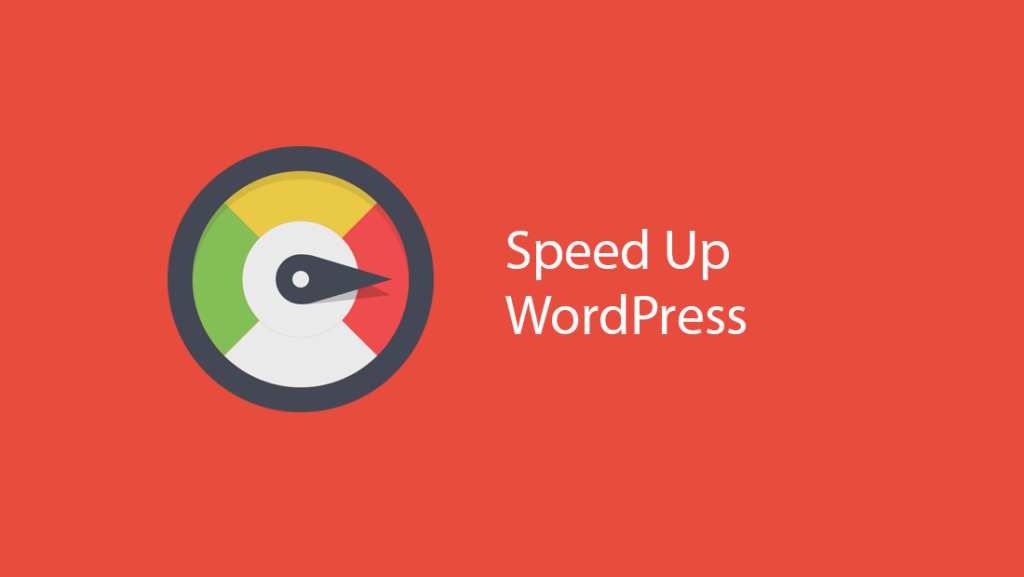U ovom članku ćemo opisati jedan od najpopularnijih email klijenata kod nas. Iako lično nismo obožavaoci microsoft proizvoda zbog velikih problema odlučili smo se za ovaj kratki tutorijal.
Samo uputstvo zahteva više koraka nego drugi email klijenti ali svakako nije komplikovano i daleko od nemogućeg.
Prvi korak je i najlakši 🙂 kliknemo next
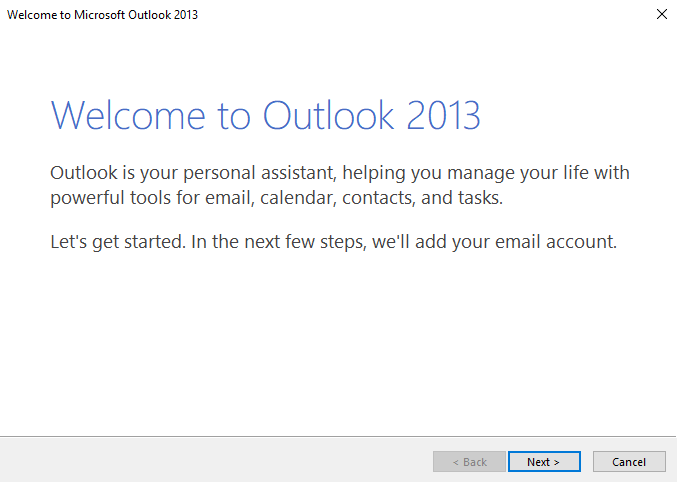
U ovom koraku biramo da želimo da kreiramo Email nalog a zatim na next.
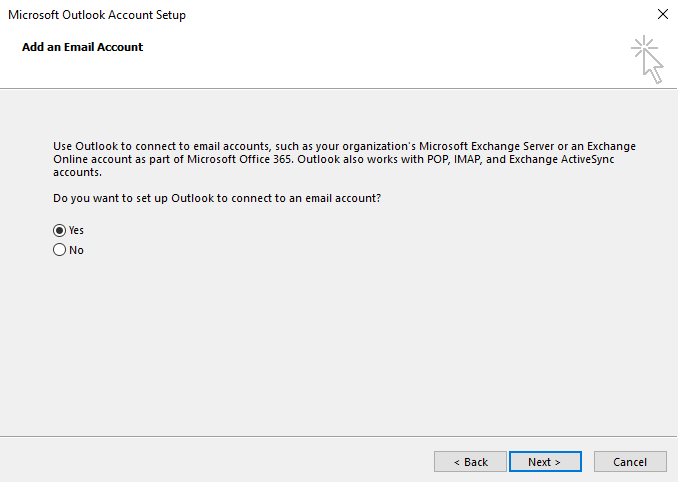
Ovde ne biramo ono što nam je outlook ponudio već biramo drugu opciju kao na slici. Iz razloga zato što microsoft pogrešno pretpostavi povezivanje sa serverom za razliku od ostalih email klijenata.
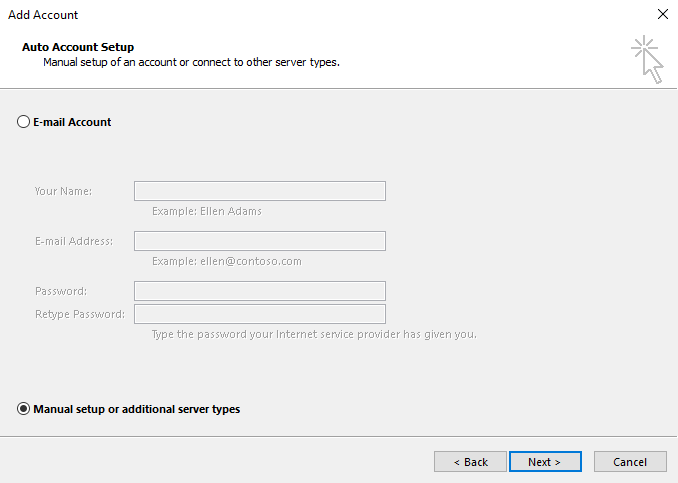
U ovom koraku biramo POP3 i IMAP to znači povezivanje sa našim serverom a ne sa njihovim.
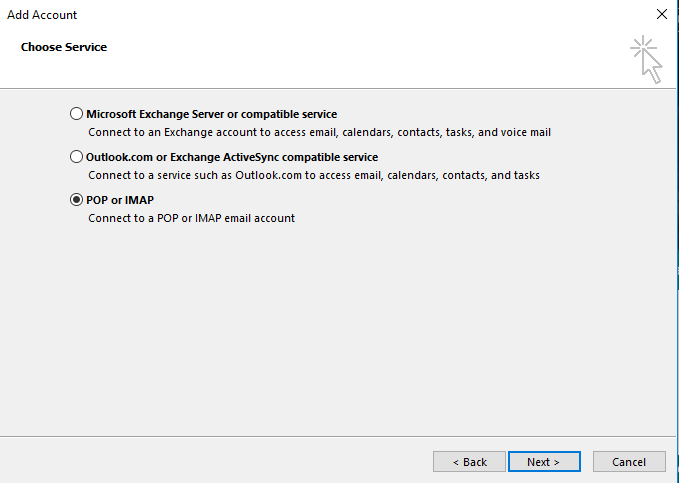
U ovom koraku se odvija celokupno povezivanje sa serverom.
U prvom polju unesite ime koje će se pojavljivati sa email adresom.
Drugo polje vaša email adresa
Treće podešavanje POP3
Četvrto i peto ide dolazni i odlazni email server. A to je mail.vasdomen.nesto kao što je kod nas mail.webhostingsrbija.rs to zamenite sa vašim domenom. Ukoliko ste u nedoumici pitajte podršku putem livechat opcije.
Username je CELA email adresa a ne samo prvi deo email adrese.
Password je onaj koji ste vi sami postavili prilikom kreiranja te email adrese u cPanel-u.
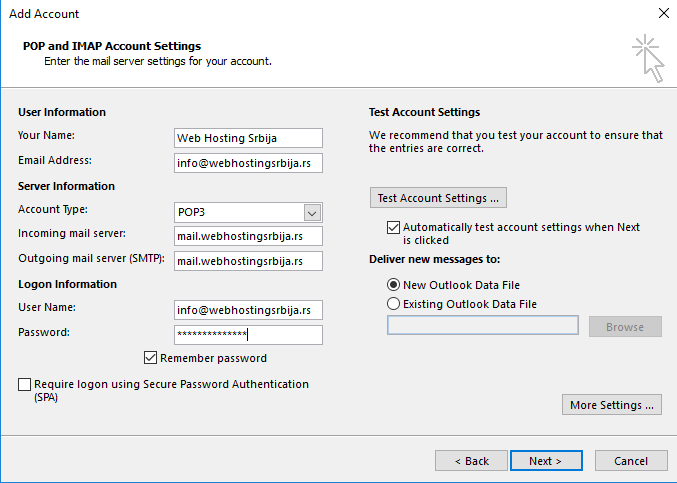
Kada smo popunili sve ovo idemo na donji desni ugao „More settings…“ Pojaviće nam se novi prozor gde biramo treći tab „Advanced“ i unesemo kao što se vidi sa slike. Bukvalno kao sa slike.
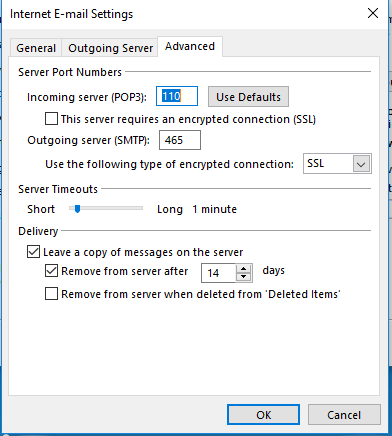
Nakon toga kliknemo „Ok“ i kada se zatvori taj prozor idemo na next. Pojaviće vam se prozor kao na donjoj slici gde će program izvršiti testiranje koje bi trebalo da izgleda kao ovaj gde je uspešno povezao sa odlaznim i dolaznim serverom. Ukoliko nije tako proverite ponovo da li ste sve popunili kao sa uputstva ako ne kontaktirajte podršku.
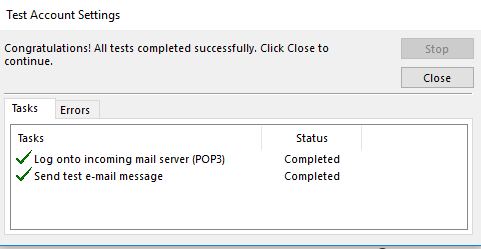
Pošto smo sve povezali kako smo hteli to je sve. Program je uspešno povezan i vaša email adresa je spremna za korišćenje.
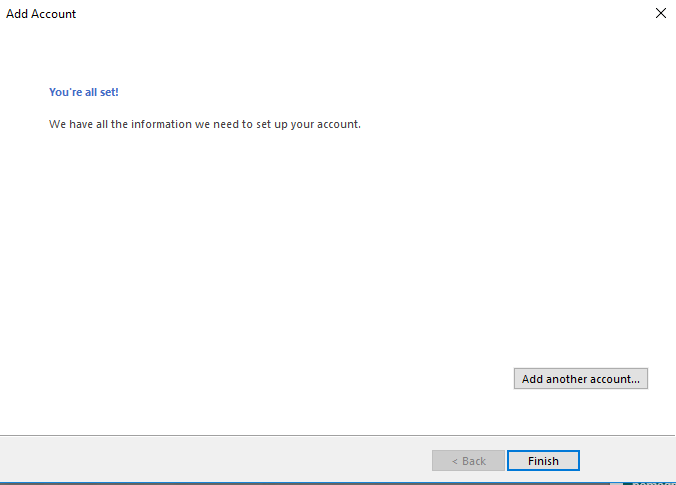
Naravno imajte na umu da smo mi uvek online dostupni za bilo kakva pitanja. Često pomažemo i putem teamviewera kako bi smo olakšali i ubrzali samo podešavanje email klijenta.